博动精彩
Reading
文献管理利器
——Zotero
使用指南
在上期介绍如何查找和阅读文献后,想必大家也需要对文献进行整理,对我们的科研和论文写作提供便利,那么本期“学术之窗”就给推荐一款便利、免费、开源的文献管理软件——Zotero,教你打造属于自己的“科研神器”,有需要的HITer赶快mark起来~~
/////
亮点
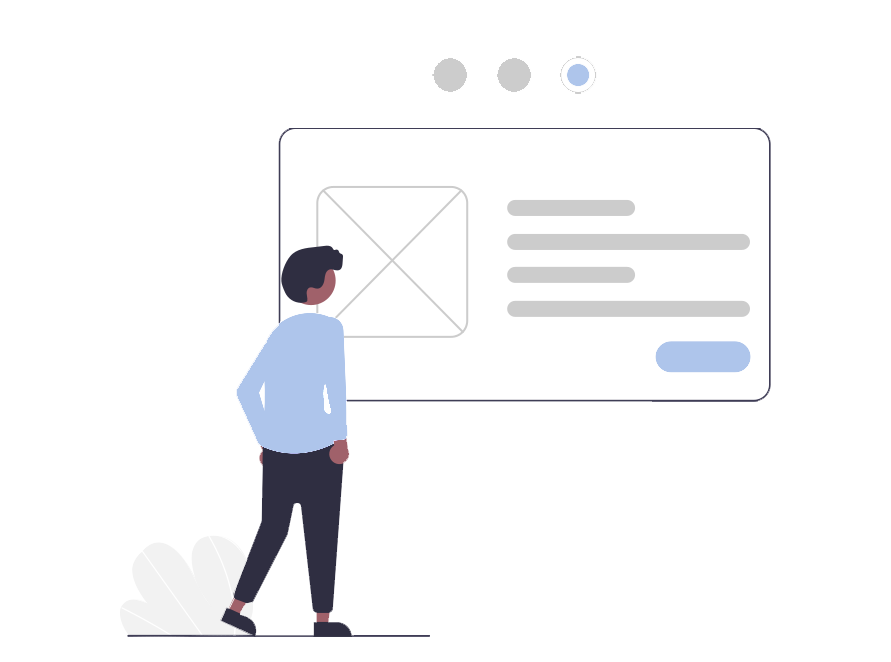
软件与插件的安装
The first part
浏览器进入Zotero管网:
https://www.zotero.org/
依次下载软件安装包及下载相应浏览器的软件插件以实现后续的文献抓取。
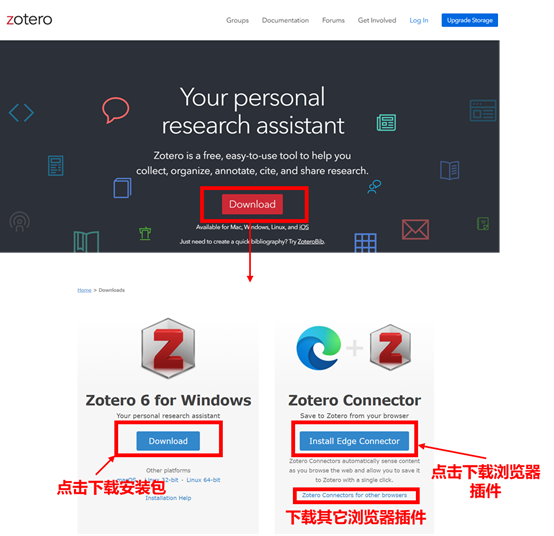
/////
软件基本功能和操作展示
The second part
1)文献导入
可以直接选中一个pdf文献,直接拖入Zotero软件即可;亦可利用浏览器插件直接抓取(要保证自己要在能下载文献的网络条件下)
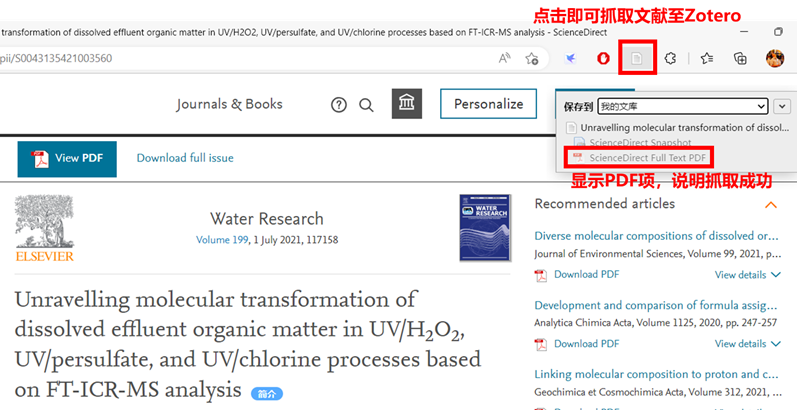
2)文献管理与阅读
文献抓取可进入Zotero基本界面如下:可在文件夹管理区对文献整理,标签管理区可对文献快速检索,抓取成功后点击相应文献条目即可在右侧查看文献信息。
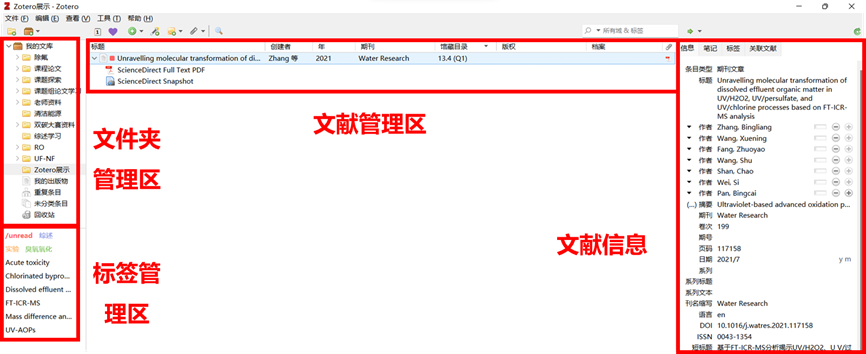
点击文献条目,即可进入Zotero阅读文献界面,对文献进行阅读、标注、打标签等操作。
也可点击笔记视图,对文献添加笔记。
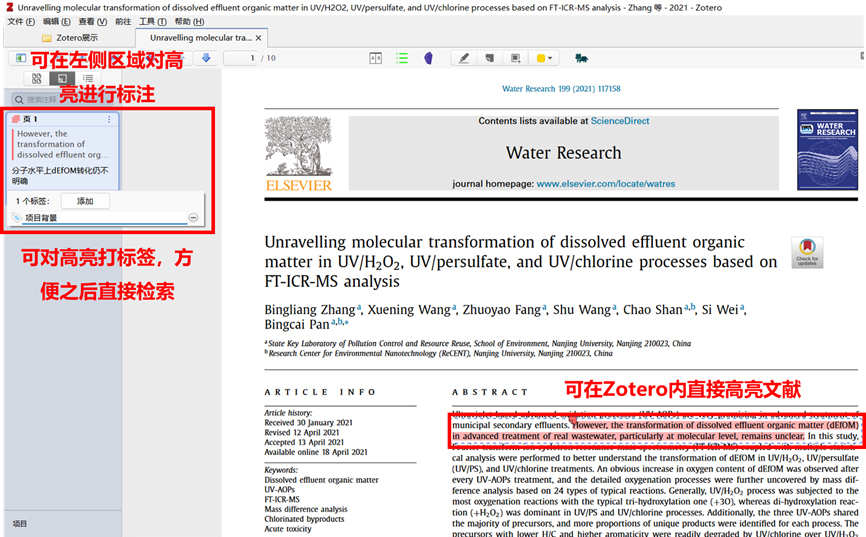
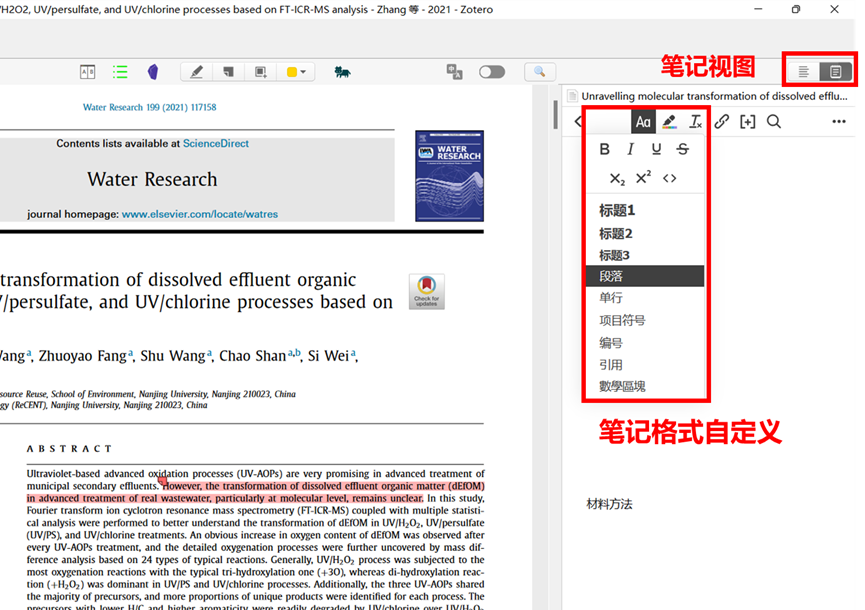
3)添加引用及参考文献格式
这里需要用到Word插件,在我们进行软件安装时,它会默认安装Word插件,然后会在工具栏中出现相应图标,按照下述操作选择参考文献样式、多篇参考文献引用。
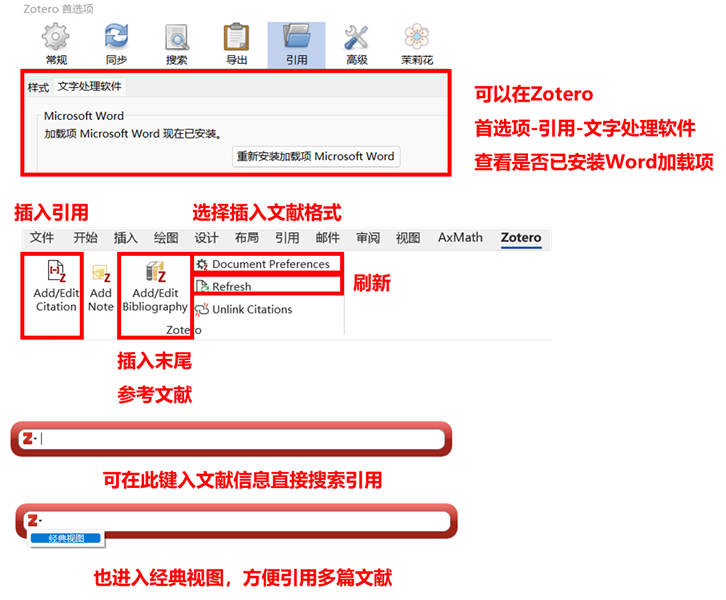
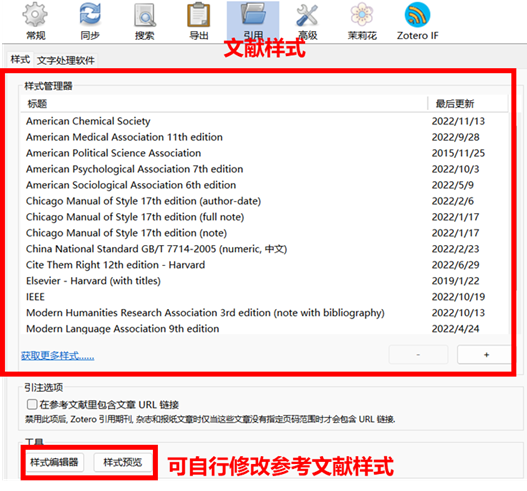
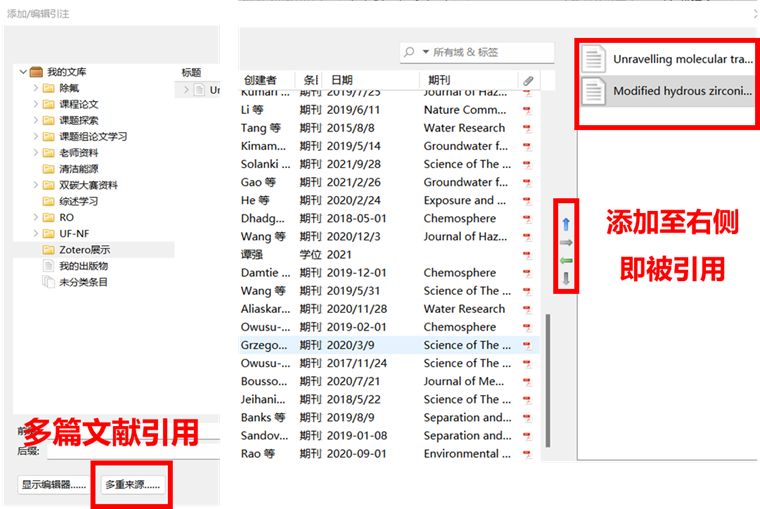
/////
软件插件的安装与推荐
The third part
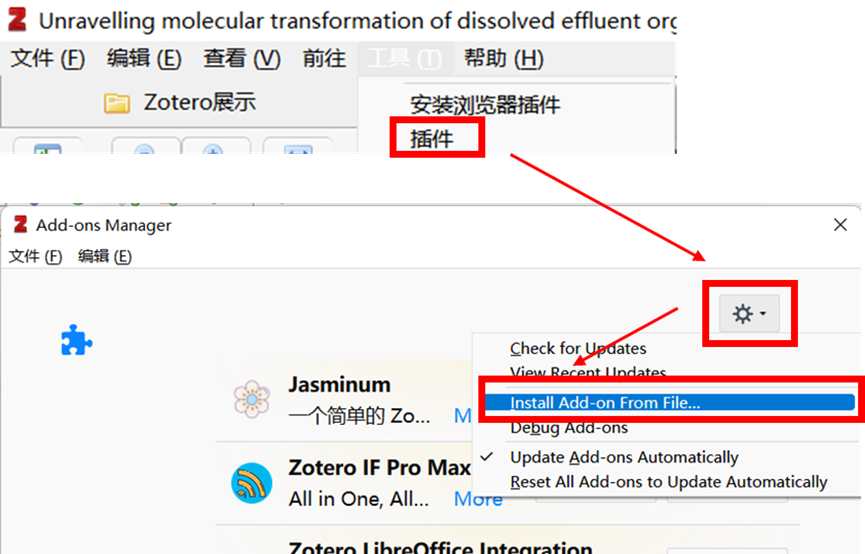
插件管理方法:在下载相应的插件后,我们打开Zotero,依次点击工具-插件,打开插件管理页面。再点击右上角齿轮状标识,选择Install Add-on From File,选择相应保存路径进行添加即可。(注意安装插件文件后缀为.xpi)
插件推荐1:
Jasminum 茉莉花——可实现知网文献抓取(包括硕博论文pdf抓取)
下载完后即可实现硕博论文抓取和目录读取(终于可以抛弃CAJ阅读器啦!)
具体安装使用方法可参考:
https://blog.csdn.net/weixin_49818157/article/details/125261306
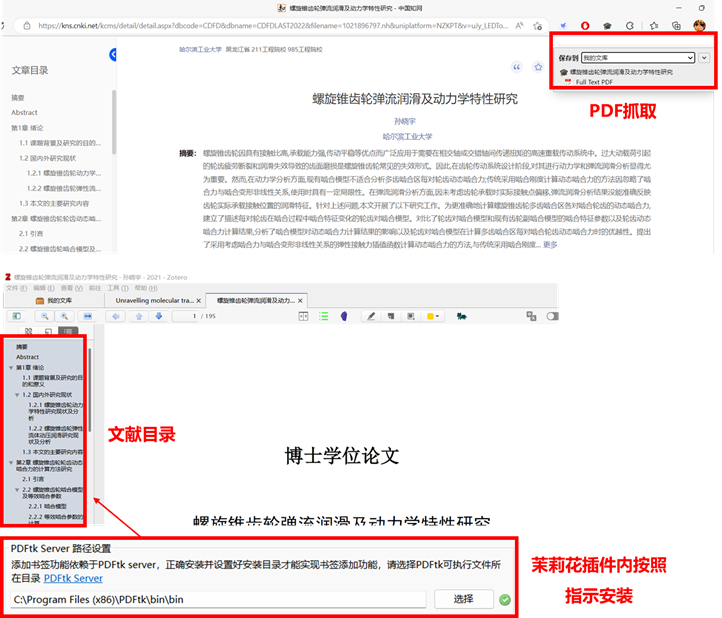
插件推荐2:
Zotero PDF Translate——可在Zotero内实现文献翻译(类似知云翻译!)
下载完后界面及使用方面如下:
具体安装使用方法可参考:
https://blog.csdn.net/Rong_Gong/article/details/124385746
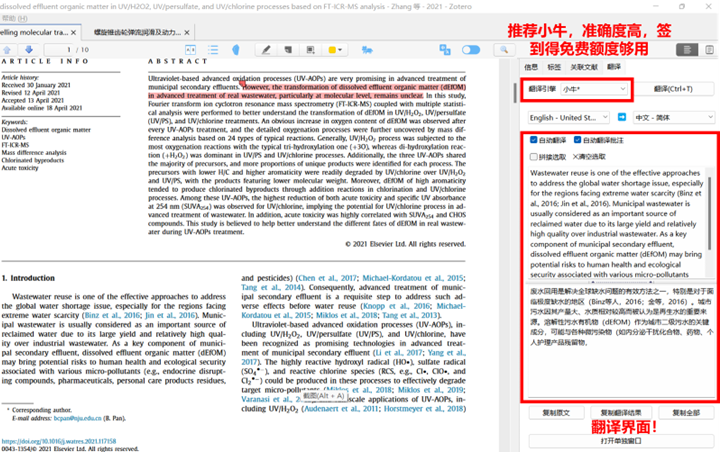
插件推荐3:
zotero if——可以实时查影响因子和中科院分区
下载链接:
https://pan.baidu.com/s/1-nIHvhRj_wK_t6LMsNF6rg
提取码: apeh
具体安装步骤
/////
Zotero与其他pdf阅读软件联动设置
The fourth part
Zotero亦可只做文献管理软件,PDF使用其它阅读软件打开,在首选项-常规-打开PDF使用设置。
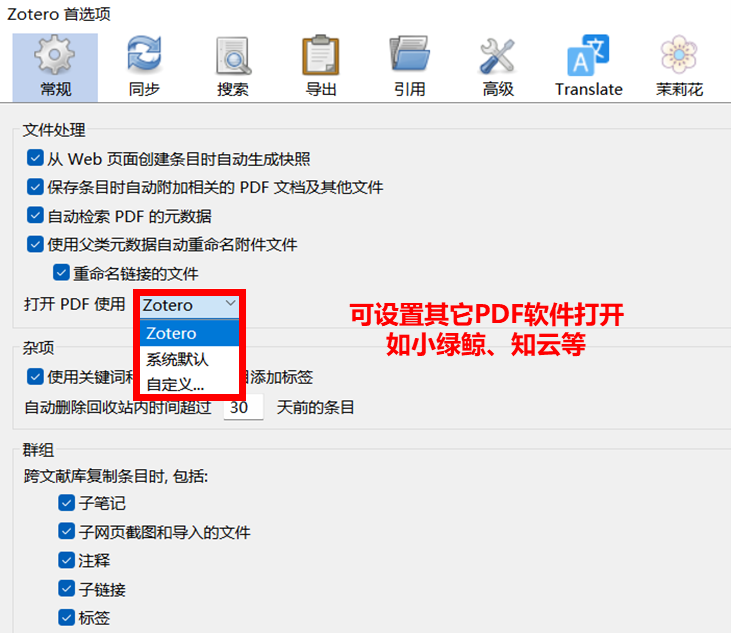
/////
Zotero与坚果云联动设置
The last part
Zotero与坚果云联动设置可实现手机、平板同步阅读文献!
目前Zotero已有IOS、IPad OS端版本,可下载进行设置。
具体使用设置方法见:
IOS端:【Zotero】使用坚果云同步PC端和IOS端_kurtcolleen的博客-CSDN博客_zotero坚果云同步
IPadOS端:使用坚果云的情况下pc版zotero和ipad版zotero同步及文献下载_养羊不脱发的博客-CSDN博客_ipad zotero 坚果云
/////
以上就是博动精彩这次想跟大家分享关于Zotero软件使用的一些教程啦,Zotero由于其于其开源性,还有许多插件玩法等待大家去探索,希望大家都能找到适合自己的文献管理软件,抓紧踏上科研之旅吧。
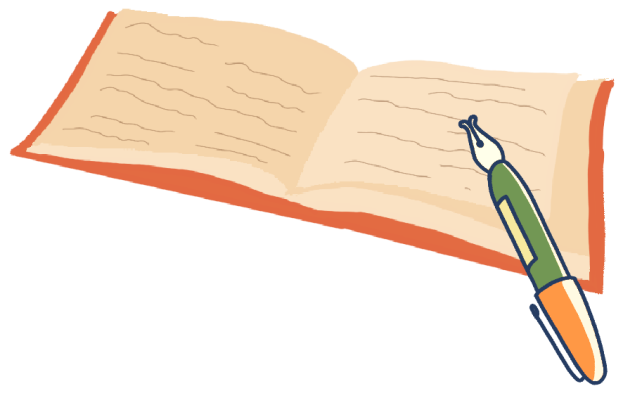
长按扫描二维码,解锁更多精彩内容
内容来源 / 博动精彩
编辑排版 / 李云飏
审核 / 王一冰
 ai论文查重
ai论文查重